Correção: problema de tela preta do Amazon Prime Video
Miscelânea / / February 14, 2022
Imagine que você está curtindo seu filme ou programa de TV favorito quando de repente a tela fica preta. O problema da “tela preta” no Amazon Prime Video é um problema muito comum e pode acontecer em qualquer dispositivo, incluindo Android, iPhone, laptop ou qualquer dispositivo de streaming como Roku ou Fire Stick. Na maioria dos casos, é devido a software desatualizado e pode ser corrigido simplesmente atualizando o aplicativo Amazon Prime para a versão mais recente.
O Amazon Prime Video é o serviço premium de vídeo doméstico baseado em assinatura sob demanda da Amazon. Em assinaturas mensais a anuais, ele fornece conteúdo aos consumidores, desde os principais programas de Hollywood até os sucessos da TV local, além de conteúdo original. Mas pode ser bastante desafiador quando você deseja assistir ao seu filme ou programa de TV favorito apenas para descobrir que a tela fica preta toda vez que você tenta assisti-lo. Portanto, aqui estão algumas etapas de solução de problemas que ajudarão você a superar isso, independentemente do dispositivo que estiver usando.
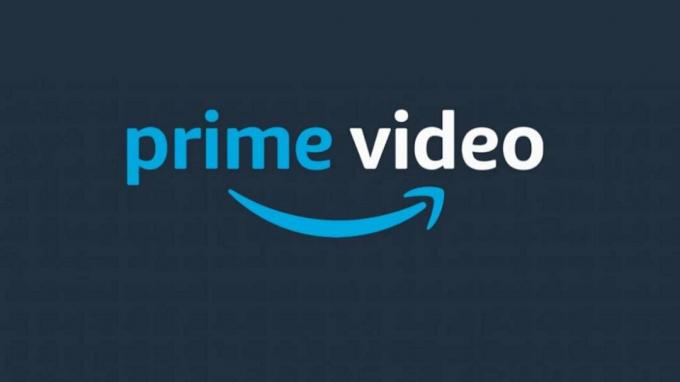
Conteúdo da página
-
Correção: problema de tela preta do Amazon Prime Video
- Reinicie seu dispositivo
- Verifique a conexão com a internet
- Atualizar aplicativo Amazon Prime
- Desabilitar serviços VPN
- Desativar aplicativos de sobreposição
- Instale o reprodutor de mídia VLC
- Atualizar navegador
- Solucionar problemas de conexão de vídeo
- Limpar cache do aplicativo
- Resolução de verificação cruzada
- Conclusão
Correção: problema de tela preta do Amazon Prime Video
O seu vídeo do Amazon Prime está com um problema de tela preta e você não consegue assistir ao seu filme ou programa de TV favorito? Não se preocupe, pois esse problema de tela de vídeo preta é muito comum e pode ser facilmente corrigido. Na maioria dos casos, o problema desaparece após uma simples reinicialização do dispositivo. Aqui estão alguns métodos de solução de problemas que você pode seguir para corrigir isso.
Reinicie seu dispositivo
Às vezes, reiniciar os dispositivos é a maneira mais fácil e melhor de corrigir problemas de vídeo do Amazon Prime. Quando você reiniciar seu dispositivo, também recomendamos que os usuários reiniciem seus roteadores wifi.
Verifique a conexão com a internet
Se você enfrentar o problema da tela preta enquanto assiste aos seus filmes ou programas de TV favoritos, o motivo mais provável é a baixa velocidade da rede. O Amazon Prime precisa de pelo menos 2 Mbps de velocidade de internet para ser executado sem nenhum buffer. Conecte-se ao seu provedor de serviços de Internet para aumentar a velocidade da Internet.
Atualizar aplicativo Amazon Prime
Se você estiver usando o aplicativo Netflix e ainda tiver dificuldades para assistir ao seu conteúdo favorito, tente atualizar o aplicativo. O Amazon Prime lança novas atualizações de aplicativos todos os meses. Essas atualizações trazem novos recursos e funcionalidades adicionais, portanto, certifique-se de atualizar o aplicativo.
O processo de atualização do Amazon Prime pode variar de acordo com o tipo de dispositivo que você usa. Se você usa Android ou iPhone, pode acessar Playstore/Appstore para atualizar o aplicativo. Se você usa dispositivos de streaming como Roku ou Firestick, pode atualizar o aplicativo por meio das configurações do aplicativo.
Desabilitar serviços VPN
O Amazon Prime é um serviço de streaming de vídeo OTT e precisa atender à demanda de vídeo de diferentes regiões. Nem todo o conteúdo está disponível para assistir e a disponibilidade ou escolha de idioma difere de acordo com sua localização. Portanto, se você usar qualquer serviço VPN para se conectar a uma região diferente, enfrentará vários problemas, como o problema de tela preta do Amazon Prime Video. Certifique-se de desativar ou desativar os aplicativos VPN antes de usar o Amazon Prime.
Desativar aplicativos de sobreposição
Todos os serviços de streaming de vídeo sob demanda precisam atender aos regulamentos de DRM, onde nenhum aplicativo de terceiros não pode gravar o que está aparecendo no Amazon Prime. E se houver algum desses aplicativos, o Amazon Prime entrará no modo de tela preta.
Anúncios
Os aplicativos de sobreposição mais famosos incluem o Facebook Messenger, o filtro Bluelight, o modo Dia-noite etc. Esses aplicativos têm permissão para desenhar sobre sua tela. Você pode desinstalar esses aplicativos ou revogar sua permissão geral nas configurações.
Hoje em dia, os smartphones vêm com recursos como o modo noturno ou o modo escuro, que podem escurecer a tela para causar menos esforço aos olhos. Isso também pode criar problemas relacionados a uma tela preta. Portanto, certifique-se de desativar esses modos enquanto assiste ao Amazon Prime.
Instale o reprodutor de mídia VLC
Se você usar o navegador do seu laptop ou computador para transmitir o Amazon Prime, esse método corrigirá o problema. Na maioria dos casos, a tela fica preta porque o computador não consegue renderizar o vídeo. Isso ocorre devido a navegadores ou codecs de vídeo incompatíveis. Agora fica muito complicado encontrar os drivers ou codecs de vídeo corretos para instalar no seu computador.
O reprodutor de mídia VLC é um aplicativo de reprodutor de vídeo freeware, que vem com diferentes drivers e codecs de vídeo para atender às necessidades de vídeo principal da Amazon. Depois de instalar o VLC, o problema da tela preta desaparecerá.
Anúncios
Atualizar navegador
Se você usa principalmente seu navegador para transmitir serviços Amazon Prime, você precisa se certificar de que o navegador que você usa está atualizado para a versão mais recente. O navegador mais recomendado para streaming de vídeos é o Google Chrome, pois vem com as atualizações mais recentes.
Solucionar problemas de conexão de vídeo
Se você estiver usando o Amazon Prime em qualquer dispositivo de streaming, como Roku ou Firestick, precisará conectar o dispositivo de streaming à sua TV de saída. Então, por favor, verifique seus cabos HDMI para qualquer possível desgaste. Qualquer conexão solta ou cabo danificado levará a um problema de tela preta. Se encontrar algum cabo danificado, troque-o imediatamente por um novo.
Limpar cache do aplicativo
Se você estiver usando o aplicativo Amazon Prime em seu smartphone, talvez seja necessário limpar o cache do aplicativo de tempos em tempos. O cache do aplicativo é um armazenamento temporário que seu aplicativo mantém para oferecer uma experiência de visualização simplificada. Mas às vezes esse cache é corrompido e você enfrenta problemas como uma tela preta.
Abra o aplicativo Configurações em seu smartphone e navegue até a seção Aplicativos.

Aqui, encontre o Amazon Prime App e clique no botão limpar cache.
Nota: Para usuários do iPhone, não há como limpar o cache, portanto, os usuários precisam desinstalar o aplicativo e reinstalá-lo na App Store.
Resolução de verificação cruzada
Em muitos casos, a resolução do vídeo é muito maior do que sua TV pode suportar. Nesses casos, você verá o problema da tela preta e isso é muito comum quando você está transmitindo a tela do smartphone para a TV. Recomendamos que você diminua a resolução e evite jogar em resolução full HD se tiver uma tela de TV menor.
Conclusão
Uma tela preta é um erro comum em todos os serviços de streaming e o Amazon Prime não é exceção. Embora os métodos de solução de problemas acima o ajudem a corrigir o problema. Mas se não, recomendamos que você baixe os programas e assista-os até encontrar uma solução adequada. Os métodos acima funcionarão para qualquer dispositivo que você tenha, incluindo Android, iPhone, computador ou Roku.



